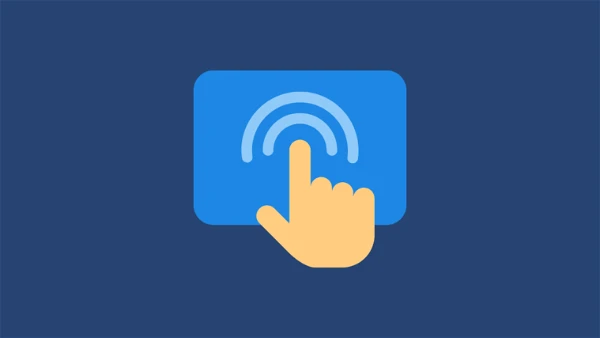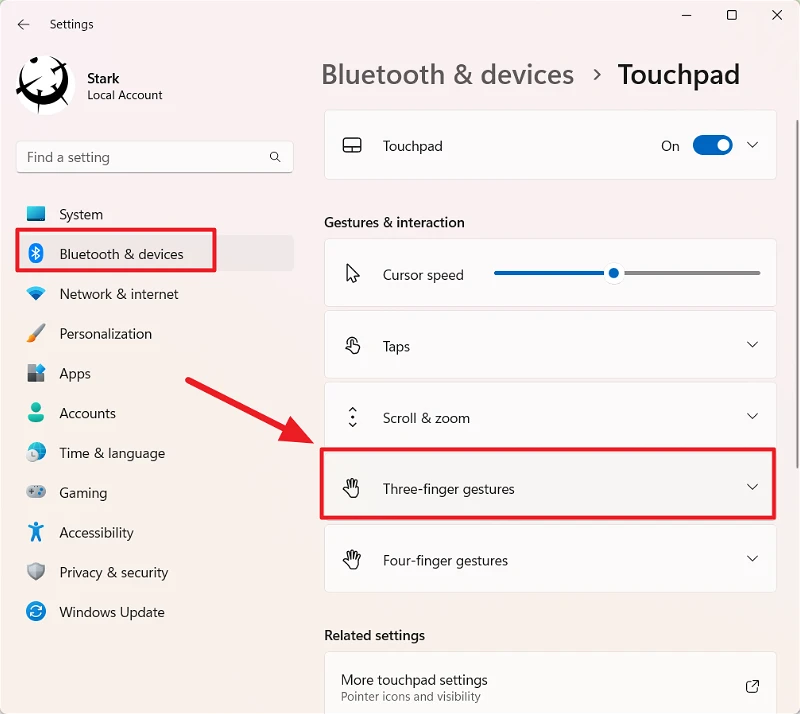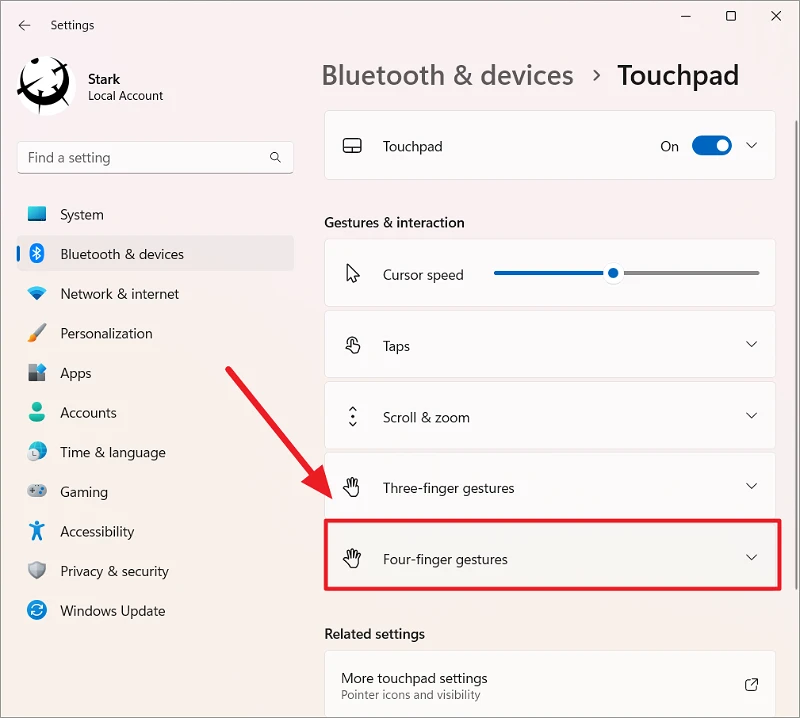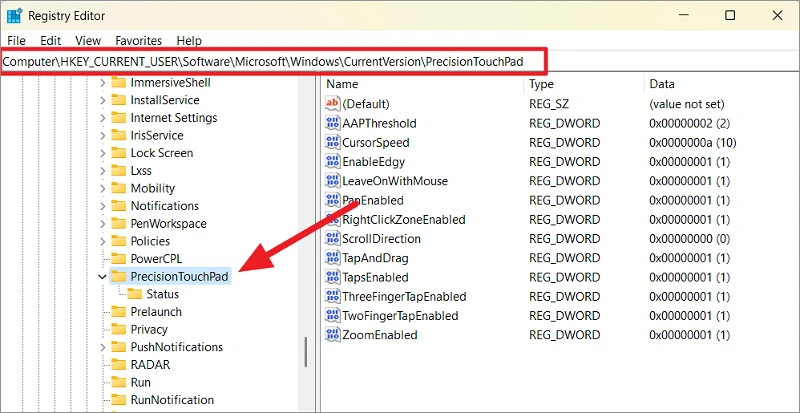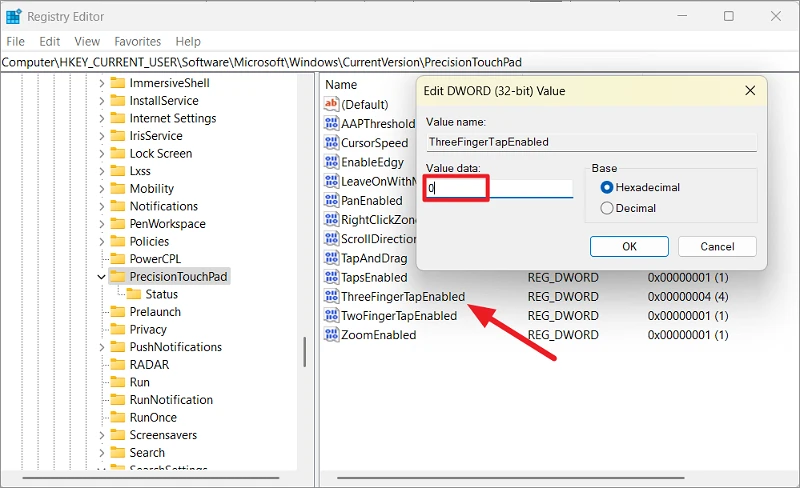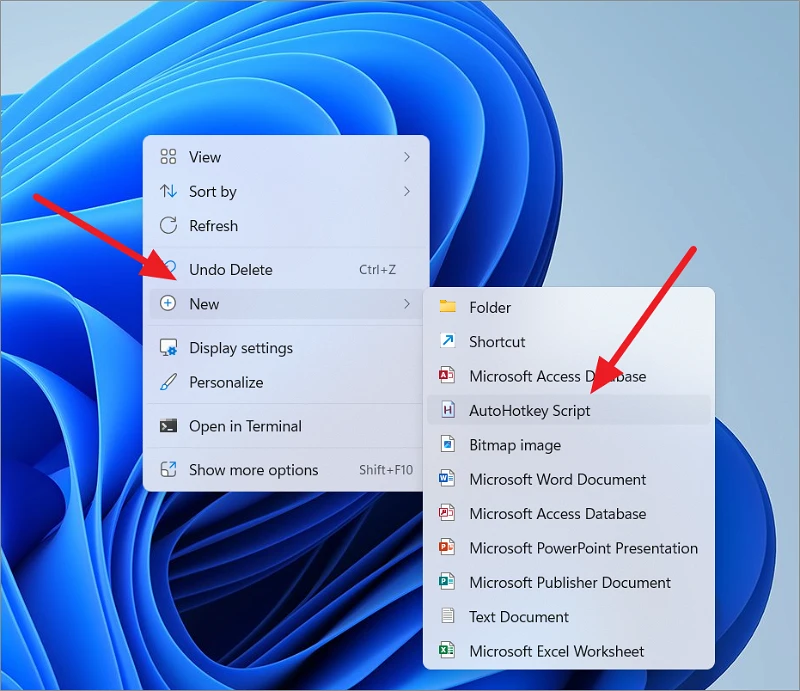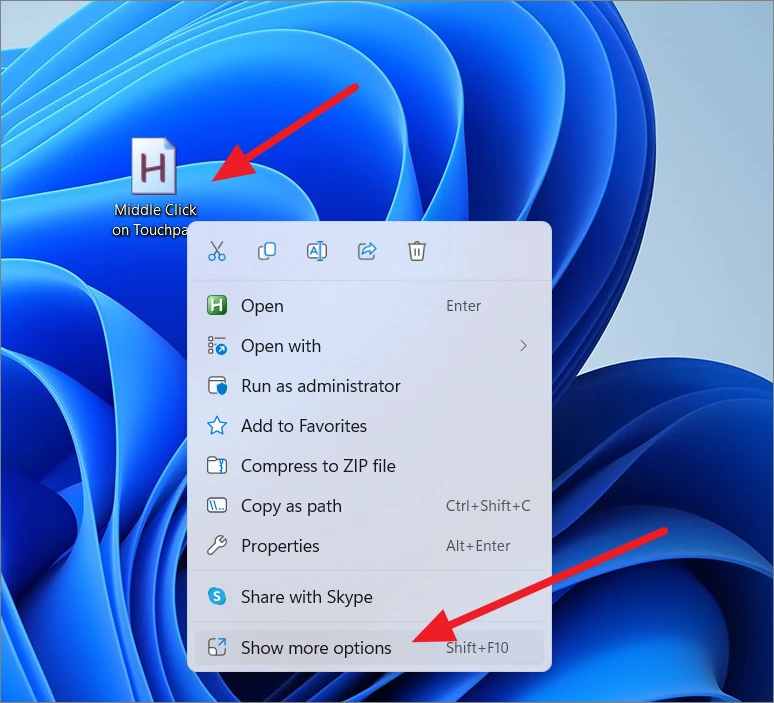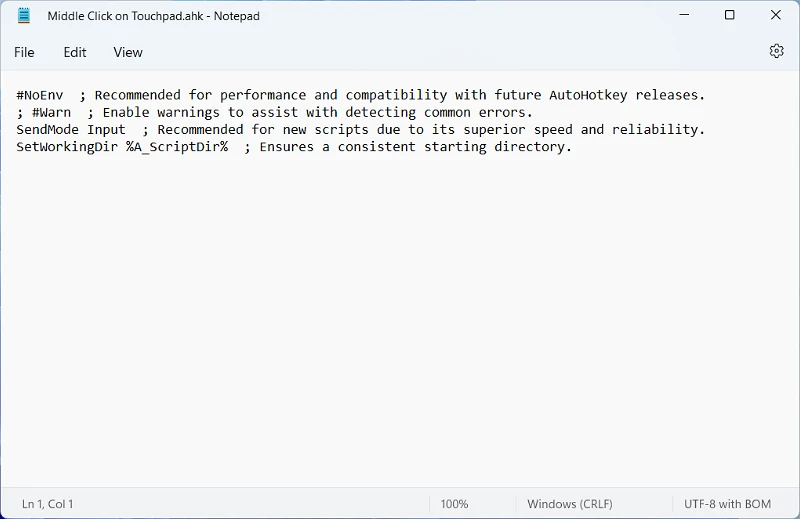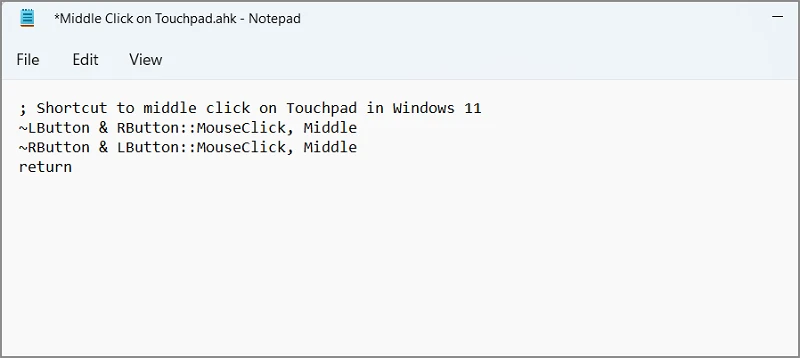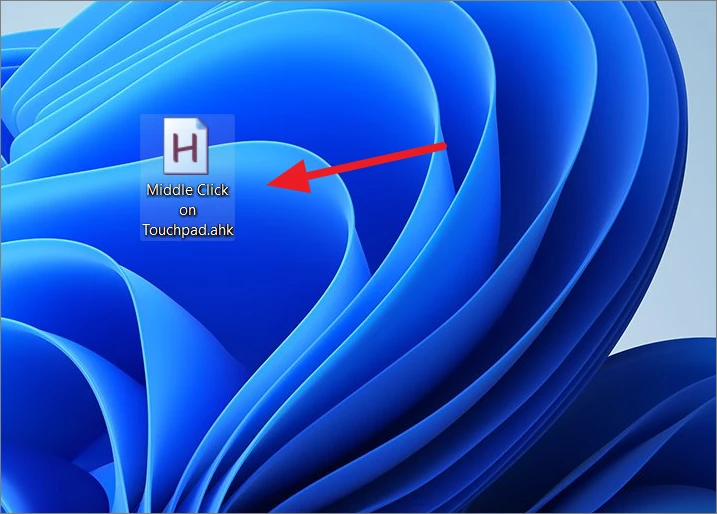Haddii aad taageere u tahay gujinta dhexe ee jiirkaaga, raac tilmaantan si aad awood ugu siiso badhanka taabashada laptop-kaaga
Maadaama badhanka badhanka aan loo isticmaalin inta badan gujinta midigta iyo bidixda, Laptop-yada iyo netbook-yada inta badan ma la socdaan hawlqabad badheedka. Qaar ka mid ah taabashada laptop-yada waxay leeyihiin badhanka gujinta bidix iyo midig laakiin maaha badhanka badhanka badhanka. Si kastaba ha ahaatee, shaqada gujinta dhexe waxay faa'iido u leedahay sida walaalaheeda bidix iyo midig.
Dhagsi dhexe waxa ay sameyn kartaa wax ka badan in ay ku dhex rogto faylal badan ama bogag dhaadheer oo ku yaal mareegaha, waxa ay furi kartaa tusaalooyin codsiyo cusub, fur oo xidhi kara tabs, bilaabi karta liiska macnaha guud, iyo in ka badan. Haddii aad raadinayso hab aad awood ugu yeelatid badhanka gujinta badhanka laptop-kaaga gudaha Windows 11, waxaanu halkan u joognaa inaanu ku caawino.
Deji tilmaanta taabashada saddex-farood ee dhagsiga dhexe ee taabashada laptop-kaaga
Haddii aad haysato taabasho taabasho ah oo taageerta dhaqdhaqaaqyada faraha badan, waxaad si fudud ugu meelayn kartaa tilmaanta taabo saddex-farood ee taabo badhista badhanka gudaha Windows 11. Halkan waxaa ah sida loogu daro tilmaanta tabaha saddex-farood ee dhagsiga dhexe.
Fur Settings Windows adigoo gujinaya Start menu oo dooranaya Settings. Haddii kale, waxaad riixi kartaa furayaasha Windows+ IIsla mar ahaantaana la bilaabo abka Settings.
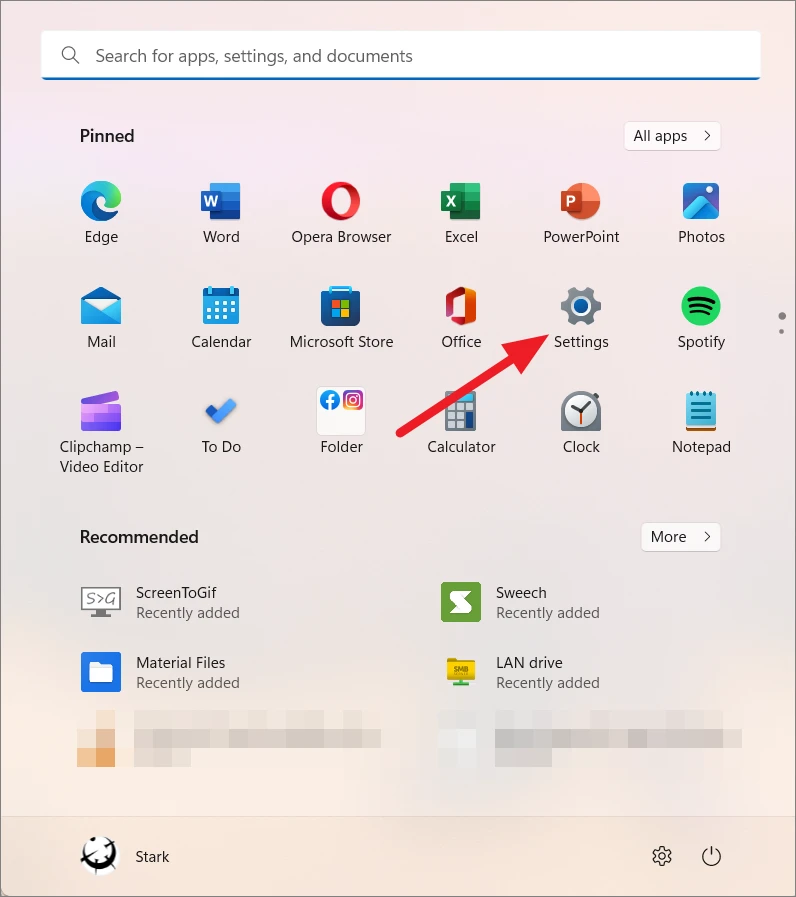
Gudaha App-ka Settings, ku dhufo "Bluetooth and device" ee shayga bidix, hoos u dhaadhac, ka dibna dooro "Touchpad" panelka bidixda.
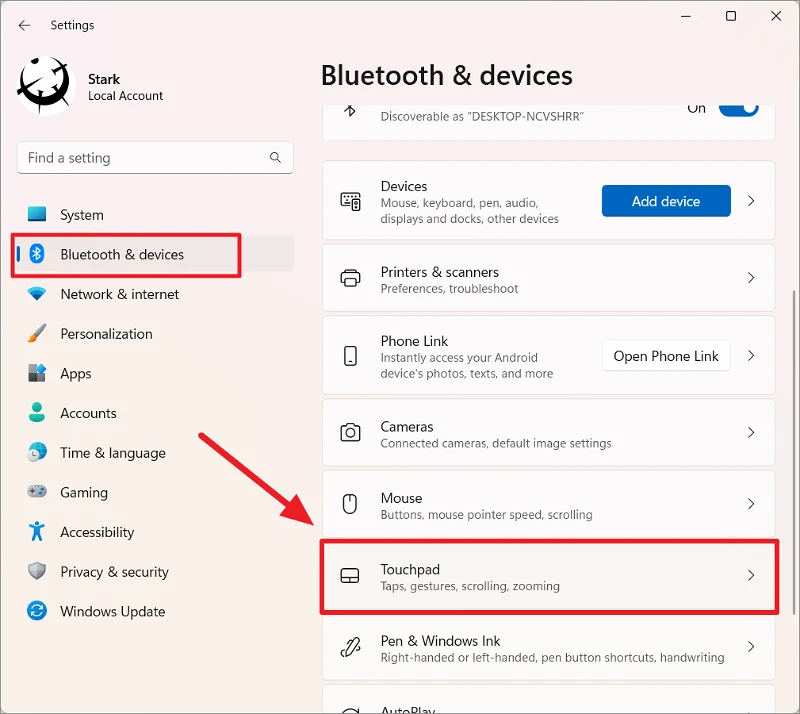
Hoosta bogga Settings Touchpad, ku dhufo menu-ka Dhaqdhaqaaqa Saddex-Farood ee ku yaal qaybta Tilmaamaha & Is-dhexgalka.
Hoosta liiska dhaqdhaqaaqyada saddexda farood, dhagsii liiska hoos-u-hoosaadka ee ku xiga "Taps" oo dooro "Badhanka Mouse Dhexe."
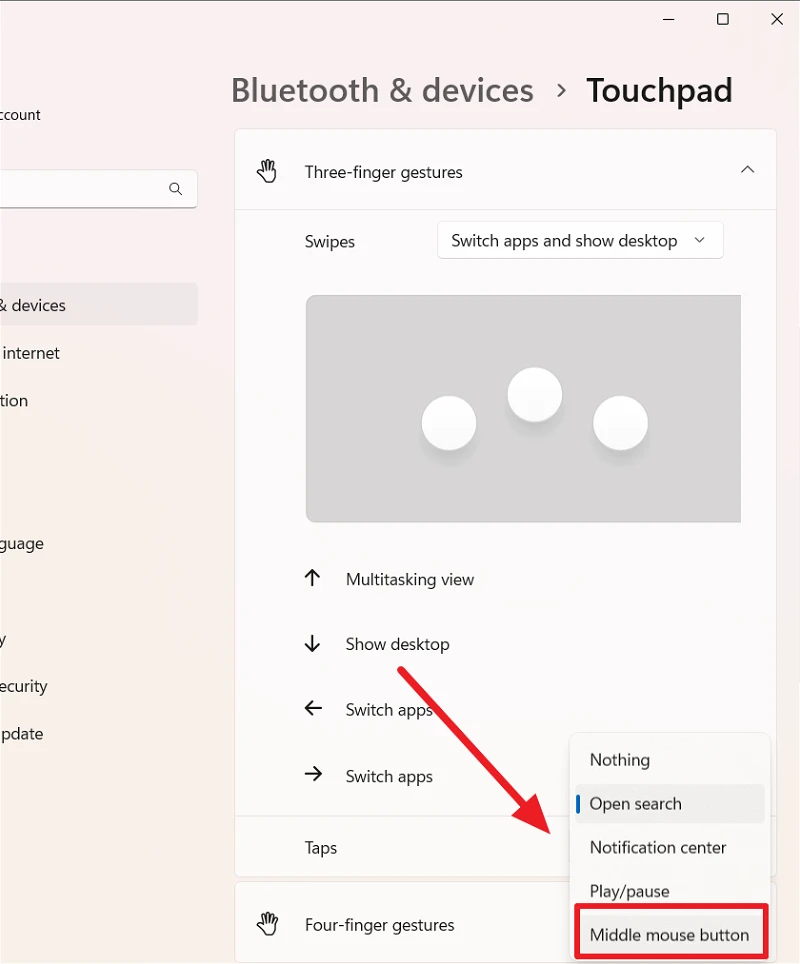
Markaad taas sameyso, isbeddellada si toos ah ayaa loo keydin doonaa. Hadda, waxaad ku dhejin kartaa saddexda farood ee taabashada taabashada badhanka.
Deji tilmaanta taabashada afar-farood ee taabo badhista badhanka taabashada
Haddii aad doorbidayso inaad afar farood u isticmaashid badhanka badhanka Windows 11 Laptop kaaga, raac tillaabooyinkan si aad afar farood u gujiso badhanka badhanka.
Fur Windows 11 Settings ( Win+ I), u tag "Bluetooth and devices" ee bidixda, oo dooro "Touchpad" dhinaca midig.
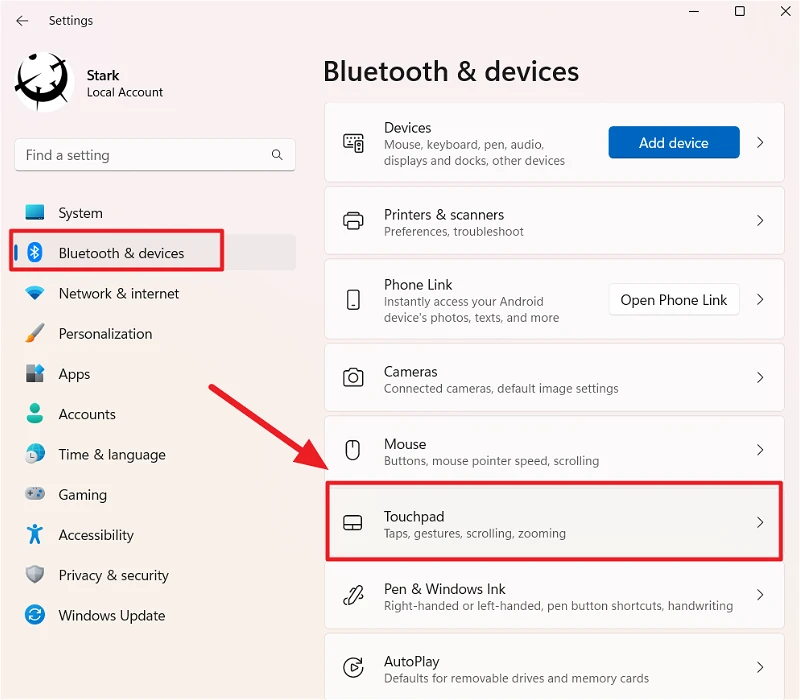
Kadibna, taabo tusmada Afar-farood ee hoos-hoosaadka si aad u muujiso doorashooyin badan.
Ka dooro badhanka Jiirka Dhexe ee liiska hoos u dhaca Clicks.
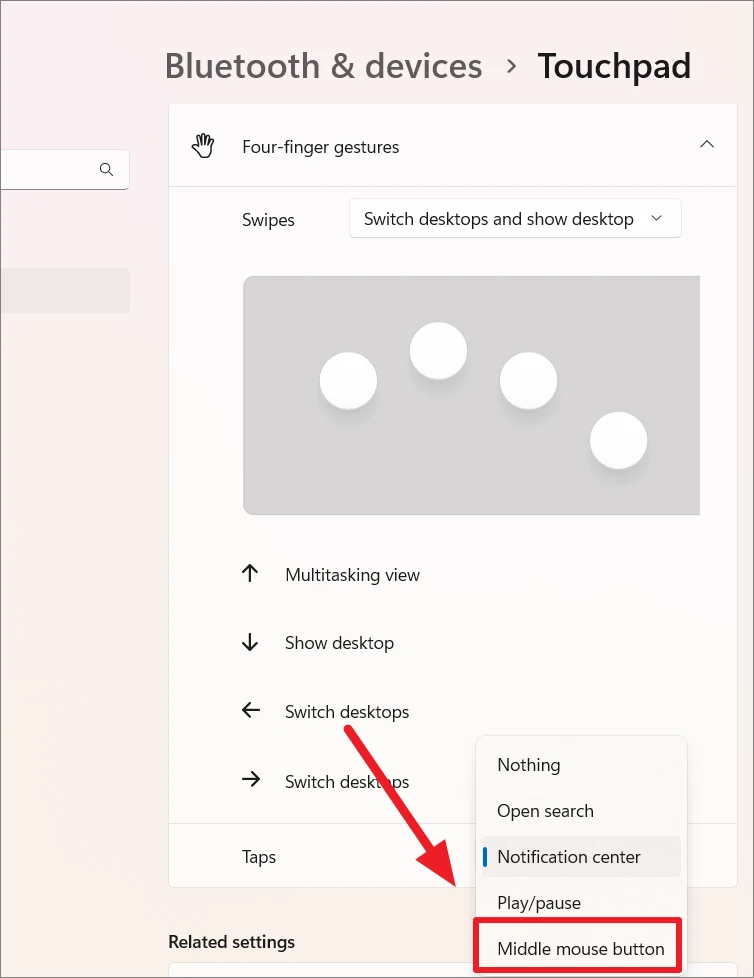
Hadda, waxaad isticmaali kartaa flicks afar-farood ah si aad u riixdo badhankaaga Windows 11 PC.
Deji tilmaanta taabashada saddex-farood ee dhagsiga dhexe ee taabashada taabashada adoo isticmaalaya Tifaftiraha Diiwaanka
Waxa kale oo aad ku dari kartaa shaqaynta badhanka badhanka taabashada gudaha Windows 11 adiga oo wax ka beddelaya gal gaar ah oo ku jira Tifaftiraha Diiwaanka. Waa kan sida aad tan u sameyso:
Fur sanduuqa amarka run, oo ku qor regedit, oo riix si aad u ordo Ku qorTifaftiraha Diiwaanka.
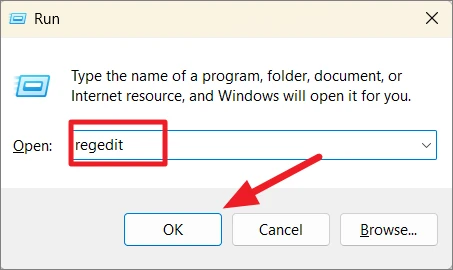
Gudaha Tifaftiraha Diiwaangelinta u gudub goobta soo socota adigoo isticmaalaya dhinaca bidixda ama koobi / dheji dariiqa hoose ee ciwaanka oo ku dhufo Ku qor:
Computer\HKEY_CURRENT_USER\Software\Microsoft\Windows\CurrentVersion\PrecisionTouchPadDhinaca midig ee furaha ama gal "PrecisionTouchPad", hel DWORD magaciisu yahay "ThreeFingerTapEnabled" oo laba jeer dhagsii si aad u saxdo qiimaheeda.
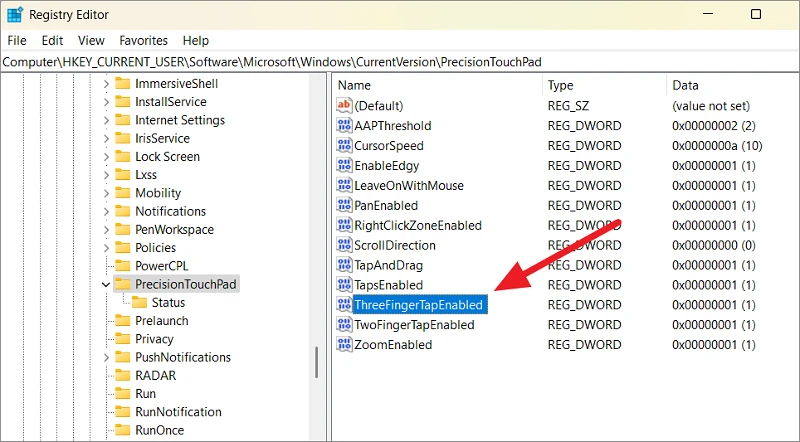
Marka xigta, u beddel "Xogta Qiimaha:" una beddel 4oo ku dhufo OK.
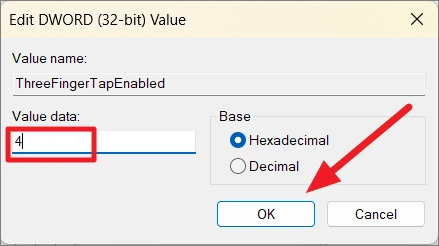
Intaa ka dib, dib u bilaw kombayutarkaga si aad u isticmaasho isbedelada. Hadda, waxaad isticmaali kartaa saddexda farood ee fara-ku-jiidashada si aad dhexda ugu dhufatid taabka taabashada ee Windows.
Haddii aadan rabin inaad dhexda ku dhejiso taabashada taabashada Windows 11 laptop, u gudub furaha "PrecisionTouchPad" mar labaad oo laba jeer dhagsii "ThreeFingerTapEnabled" DWORD. Markaa qiimihiisii dib ugu beddel 0.
Ku dar badhanka badhanka taabashada caadiga ah
Haddi aanad haysan taabasho sax ah, habka kor ku xusan waxa laga yaabaa in aanu ku shaqayn. Xaaladdan oo kale, waxaad u baahan tahay inaad hubiso in soo saaraha laptop-kaaga uu ku daray ikhtiyaar u go'an si uu awood ugu yeesho gujinta dhexda ee taabashada laptop-kaaga. Laptop-yo badan oo duug ah, waxaad ku ekaan kartaa badhanka badhanka adigoo riixaya badhanka bidix iyo midig ee taabashada taabashada isku mar.
Maadaama kombiyuutaro badan ay leeyihiin tababbada Synaptic iyo darawal, waxaa laga yaabaa inaad haysato ikhtiyaar gaar ah si aad awood ugu siiso badhanka taabashada taabashada. Haddii aad laptop-kaaga ku leedahay Synaptic touchpad, raac talaabooyinkan:
Marka hore, cusboonaysii darawalka aaladda tababbadaada Synaptic. Marka xigta, fur Synaptic touchpad oo hel ikhtiyaarka "Tapping" ka dibna "aagga Taps-ka". Marka xigta, ka dooro badhanka dhexe ee hoose ee ficilada bidix.
Ku dar tilmaanta badhanka badhanka taabashada taabashada adoo wata AutoHotKey
Siyaabo kale oo lagu sawirayo dhagsi dhexe oo ku yaal Laptop Touchpad gudaha Windows 11 waa in la isticmaalo abka AutoHotKey. AutoHotKey waa qoraal bilaash ah kaas oo kuu ogolaanaya inaad abuurto furayaasha furayaasha fudud ee kiiboodhka iyo furayaasha kulul ama ku socodsiiso macros si aad u habayso wax kasta oo ku jira Windows PC gaaga. Waxaad samayn kartaa qoraal u dhigma gujinta dhexe markaad gujiso badhanka jiirka bidix iyo midig isku mar.
Habkani waa mid faa'iido leh haddii laptop-kaagu aanu taageerin dhaqdhaqaaqyada faraha badan ama aanu lahayn taabasho sax ah. Waa kan sida aad tan u sameyso:
Marka hore, waa inaad soo dejisaa AutoHotKey oo ku rakib Windows 11 PC gaaga.
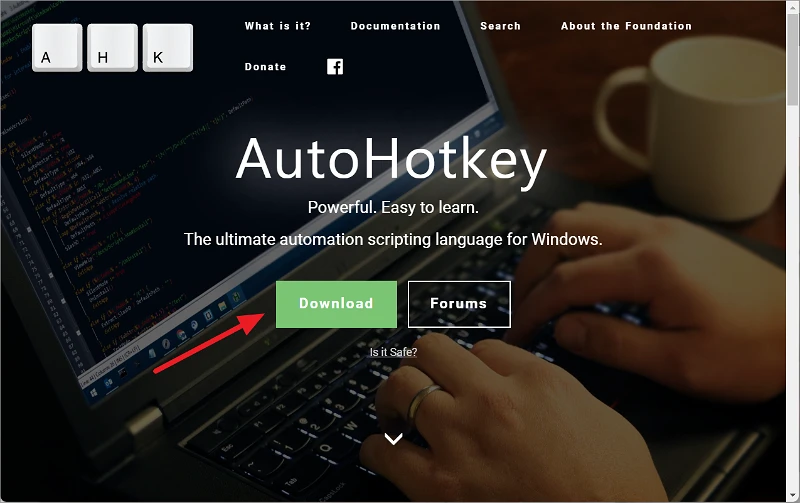
Marka app-ka la rakibo, midig-guji meel bannaan oo ku taal miiska oo ka dooro Cusub liiska macnaha guud. Markaas ka dooro "AutoHotkey Script" ikhtiyaarka menu macnaha guud.
Tani waxay ku abuuri doontaa fayl cusub oo AutoHotkey Script.ahk miiskaaga.
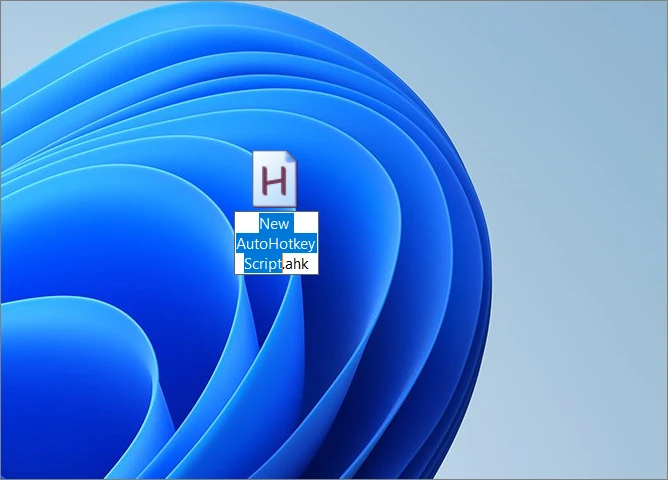
Hadda, ku beddel magaca faylka wax kasta oo aad rabto. Laakin iska hubi in ay ku dhamaanayso kordhinta .ahk. Tusaale ahaan, waxaad magacaabi kartaa faylka "Touchpad middle click.ahk".
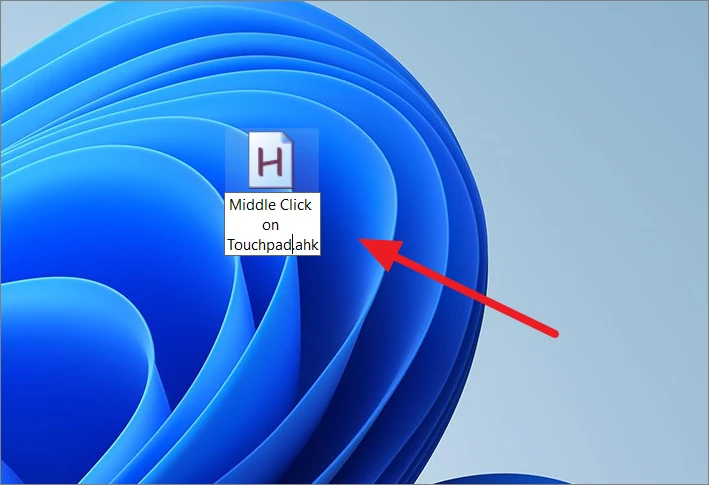
Ka dib markii aad magaca u bedesho faylka, midig-guji faylka cusub ee la sameeyay, dib u magacow, oo dooro Muuji doorashooyin badan.
Markaas ka dooro ikhtiyaarka qoraalka Edit ka menu macnaha guud ee buuxa.
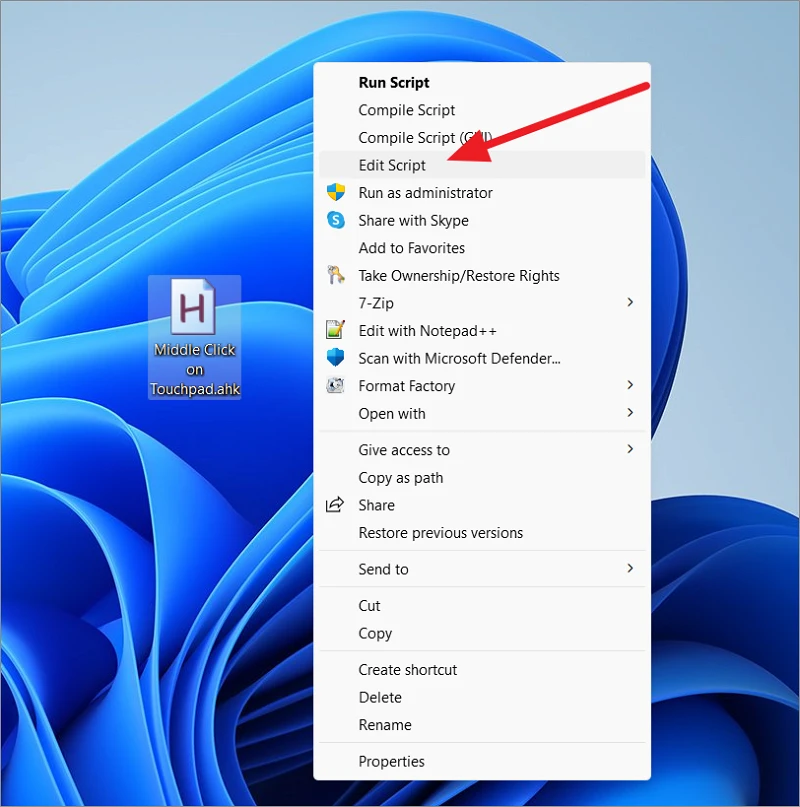
Tani waxay ku furi doontaa faylka qoraalka cusub oo wata muunado kood qoraal ah oo ku jira Notepad ama tifaftirahaaga qoraalka caadiga ah. Waad dooran kartaa oo tirtiri kartaa dhammaan waxyaabaha ku jira.
Hadda, ku qor koodka soo socda faylka si aad u ekaysiiso gujinta dhexe marka aad isla gujiso badhanka taabashada bidix iyo midig:
; Shortcut to middle click on Touchpad in Windows 11
~LButton & RButton::MouseClick, Middle
~RButton & LButton::MouseClick, Middle
returnMarka xigta, dhagsii File oo dooro Save as ka menu-ka.
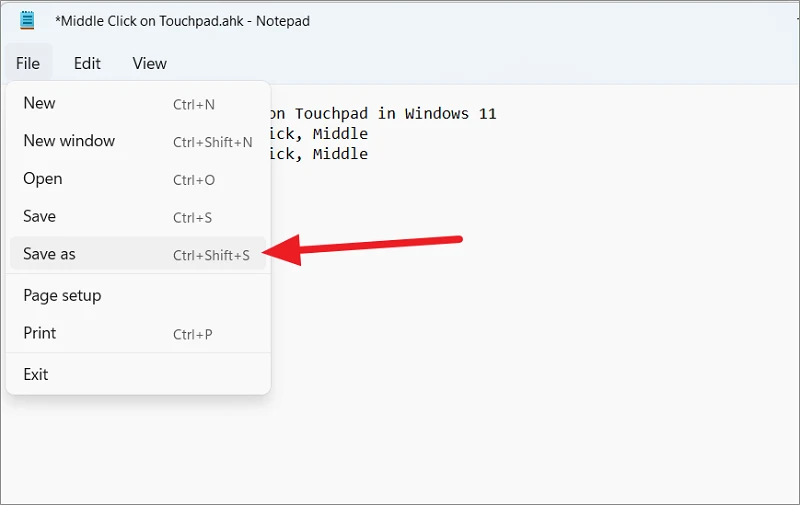
Hubi in "Dhammaan faylasha (*.*)" doorashada lagu hubiyay goobta "Save as type" oo guji "Keydi."
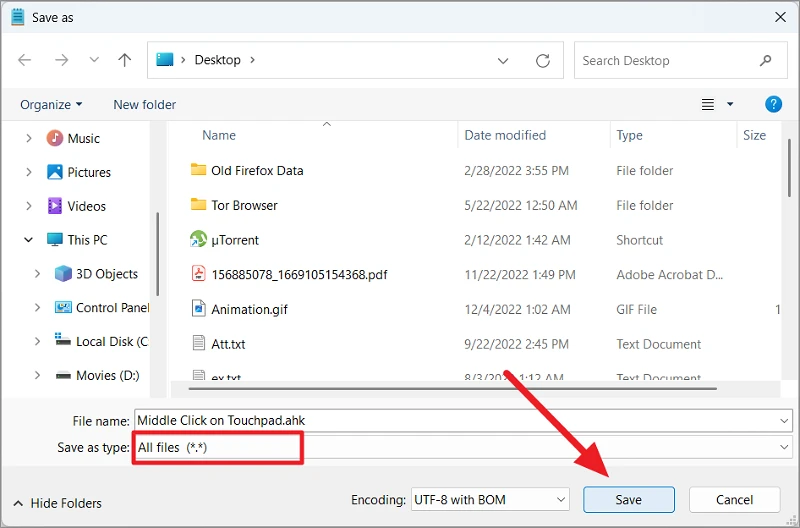
Marka xigta, laba-guji faylka .ahk ee ku yaal miiskaaga si aad u socodsiiso.
Hadda, waxaad riixi kartaa badhamada bidix iyo midig ee taabashada taabashada badhanka badhanka Windows 11.
Isticmaal badhanka badhanka si aad u hesho gujis horumarsan gudaha Windows 11
Hawlaha gujinta dhexe waxay leeyihiin adeegsiyaal badan Windows 11. Waxaad isticmaali kartaa shaqeynta dhagta dhexe ee gaabyada horumarsan ee codsiyo badan. Waa kuwan liiska ficillada waxtarka leh ee aad ku samayn karto adigoo gujinaya badhanka taabashada gudaha Windows 11:
- Dhaqaaq booska rog-rog: Markaad bidix-gujiso meel madhan oo ka mid ah bar-buuxa, waxay inta badan si toos ah ugu dhaqaaqdaa booska duubista halka lagu riixay, laakiin gujinta dhexe waxay u dhaqaaqdaa booska duubista hal bog dhinacaas oo keliya.
- Fur tusaale cusub oo abka: Waxaad dhexda ku dhufan kartaa sumadda codsiga ee ku taal barta shaqada si aad u furto daaqad cusub ama tusaale codsi cusub oo codsigaas ah. Tusaale ahaan, si aad u furto daaqad cusub oo biraawsarkaaga ah, kaliya dhexda ku dhufo calaamadda Chrome-ka ee ku dhex taal barta shaqada.
- Fur gal ama fayl gudaha File Explorer: Gudaha Faylka Explorer, haddii aad dhexda ku dhufatid gal, galku wuxuu ku furmayaa tab ama daaqad cusub. Intaa waxaa dheer, haddii aad gujiso faylka, feylku wuxuu ku furmayaa codsiga caadiga ah sida haddii aad laba jeer gujisay.
- Ka fur tab cusub browserka: Browser-yada, uma baahnid inaad midig-gujiso xiriiriyaha oo dooro "Open in new tab" si aad u furto xiriiriyaha tab cusub, kaliya waxaad riixi kartaa xiriir kasta oo bogga shabakadda si aad ugu furto tab cusub. .
- Xir tab browserka: Waxa kale oo aad xidhi kartaa tab kasta oo biraawsarkaaga adigoo dhexda ka gujinaya tab browserka.
- Ku fur dhammaan bookmarks galka hal mar : Waxaad hal mar furi kartaa dhammaan xiriiriyeyaasha ku jira galka buug-yaraha adigoo dhexda ka gujinaya galka buug-yaraha.
- Si toos ah ugu rogrogmada boggaga internetka iyo abka: Waxaad si toos ah u rogi kartaa adigoo isticmaalaya badhanka badhanka browserka iyo software-ka la taageeray. Haddii aad dhexda u dhufato browserka ama app oo aad ku dul rogto taabashada taabashada ama aad kor/hoos u dhaqaajiso mouse-ka, boggu si toos ah ayuu jihadaas u rogi doonaa. Waxaad sidoo kale dhaqaajin kartaa jiirka ama u rogi kartaa jihada si aad u beddesho jihada is-rogid ama aad kordhiso xawaaraha duubka (haddii aad dhaqaajiso jiirka ama u rogto isla jihada otomaatigga).
Kani waa. Hadda, waad ogtahay dhammaan siyaabaha aad u dhex-guji karto taabashada laptop-kaaga gudaha Windows 11 iyo dhammaan siyaabaha badh-u-ku-gudbintaadu waxay kaa caawin karaan kor u qaadida wax soo saarkaaga.